
請參考
https://ithelp.ithome.com.tw/questions/10209052
步驟1:點取「常用 > 條件式格式設定 > 新增規則」指令。
步驟2:在「新增格式化規則」對話方塊,點取「只格式化包含下列的儲存格」項目。
步驟3:將只格式化下列的儲存格設定為「儲存格值」「等於」「A1」。
步驟4:點取「格式」鈕。
步驟5:在「設定儲存格格式」對話方塊,點取「粗體」樣式,點取「深紅」色色塊。
步驟6:點取「數值」標籤。
步驟7:點取「類型」文字方塊,輸入「;;;”台北市”」。
步驟8:點取「確定」鈕,回到「新增格式化規則」對話方塊。
步驟9:點取「確定」鈕,回到工作表。
步驟10:點取「常用 > 條件式格式設定 > 新增規則」指令。
步驟11:在「新增格式化規則」對話方塊,點取「只格式化包含下列的儲存格」項目。
步驟12:將只格式化下列的儲存格設定為「儲存格值」「等於」「A2」。
步驟13:點取「格式」鈕。
步驟14:在「設定儲存格格式」對話方塊,點取「粗體」樣式,點取「紅」色色塊。
步驟15:點取「數值」標籤。
步驟16:點取「類型」文字方塊,輸入「;;;”新北市”」。
步驟17:點取「確定」鈕,回到「新增格式化規則」對話方塊。
步驟18:點取「確定」鈕,回到工作表。
步驟19:點取「常用 > 條件式格式設定 > 新增規則」指令。
步驟20:在「新增格式化規則」對話方塊,點取「只格式化包含下列的儲存格」項目。
步驟21:將只格式化下列的儲存格設定為「儲存格值」「等於」「A3」。
步驟22:點取「格式」鈕。
步驟23:在「設定儲存格格式」對話方塊,點取「粗體」樣式,點取「綠」色色塊。
步驟24:點取「數值」標籤。
步驟25:點取「類型」文字方塊,輸入「;;;”桃園市”」。
步驟26:點取「確定」鈕,回到「新增格式化規則」對話方塊。
步驟27:點取「確定」鈕,回到工作表。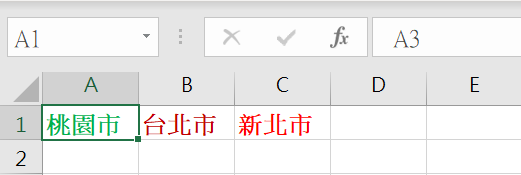
 iThome鐵人賽
iThome鐵人賽
 看影片追技術
看更多
看影片追技術
看更多